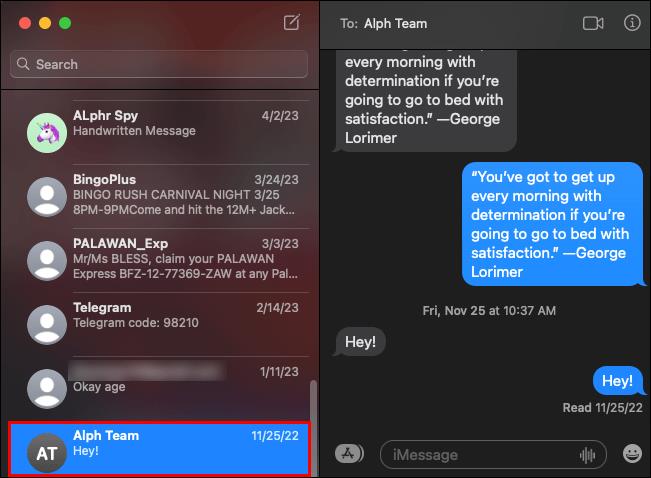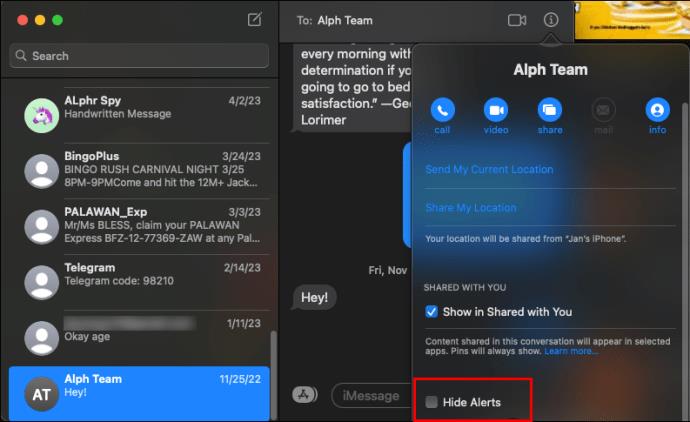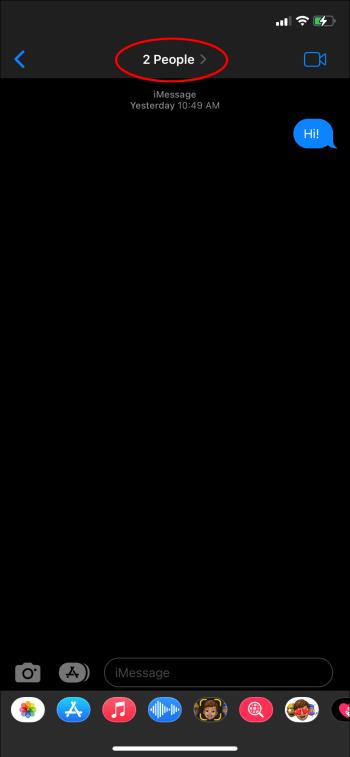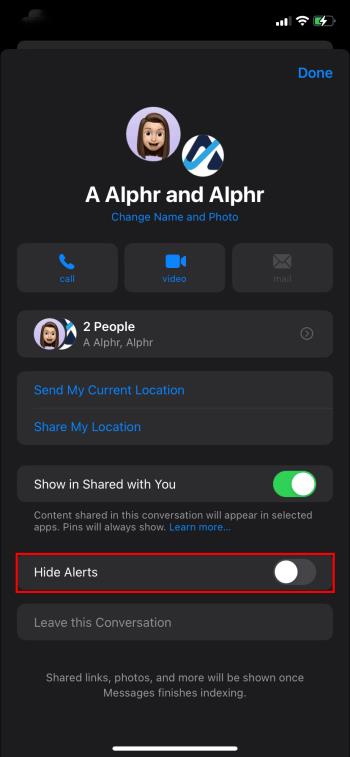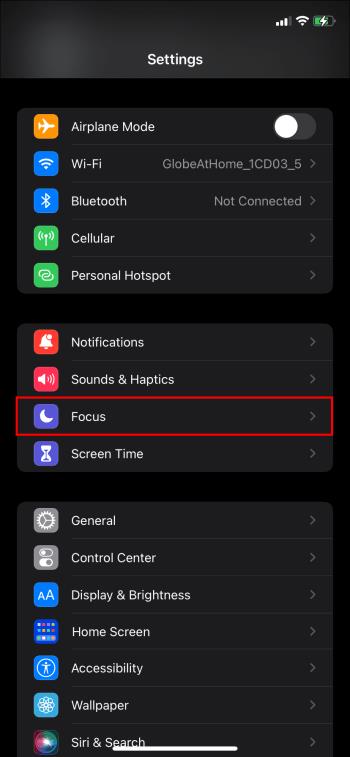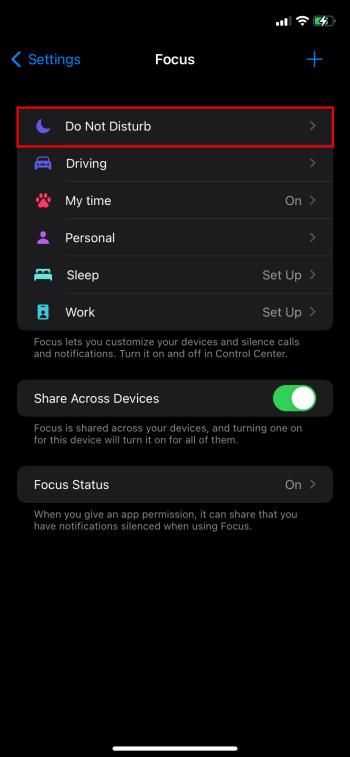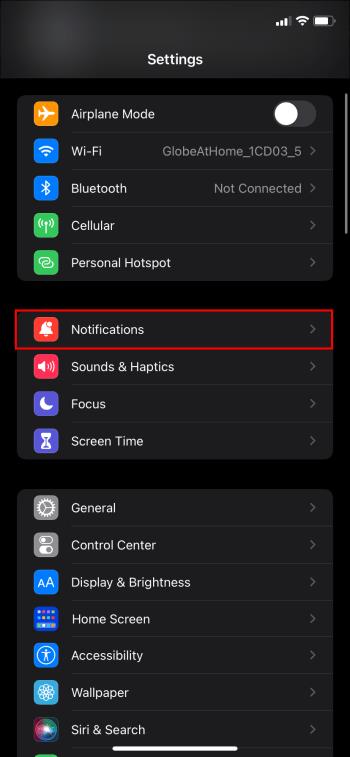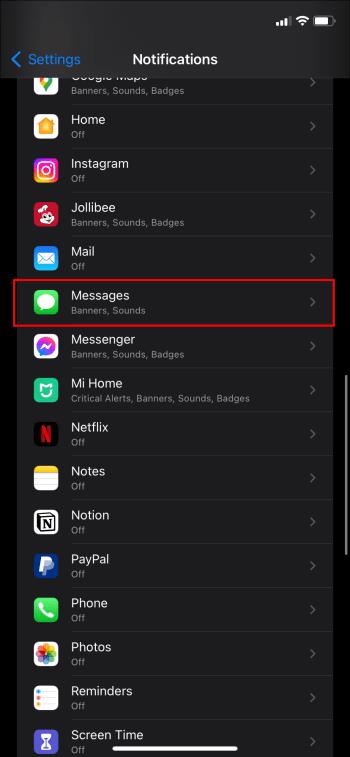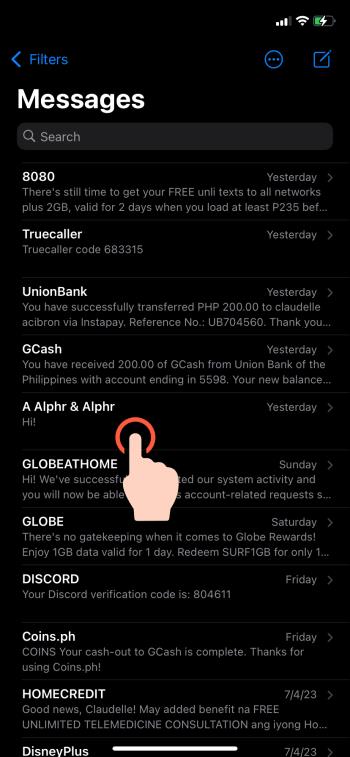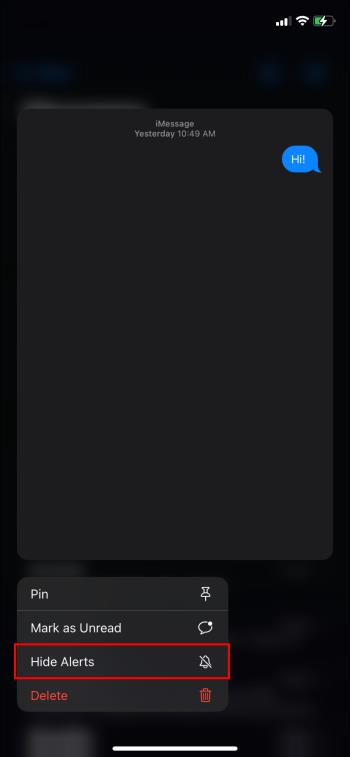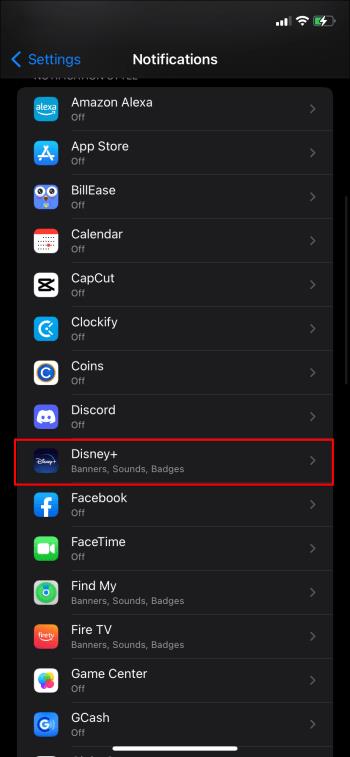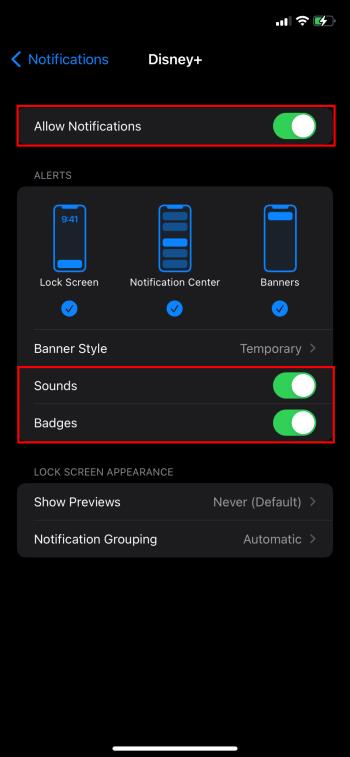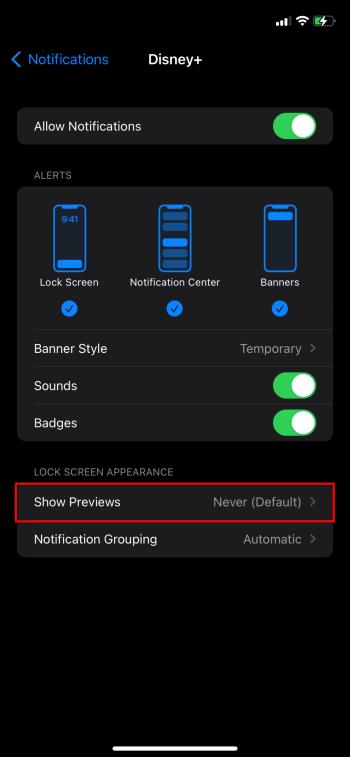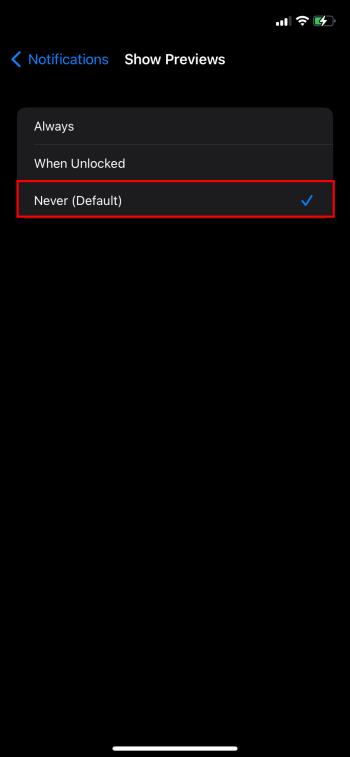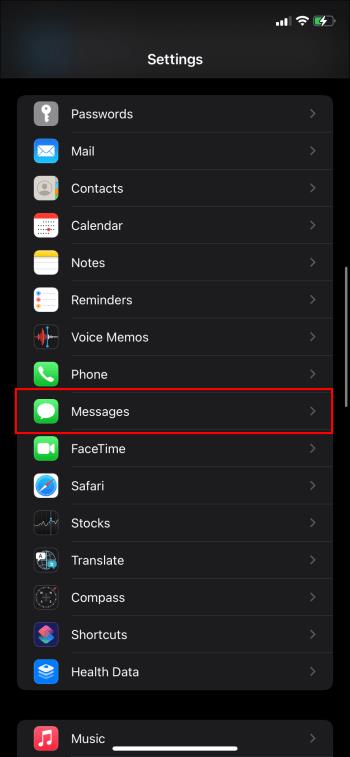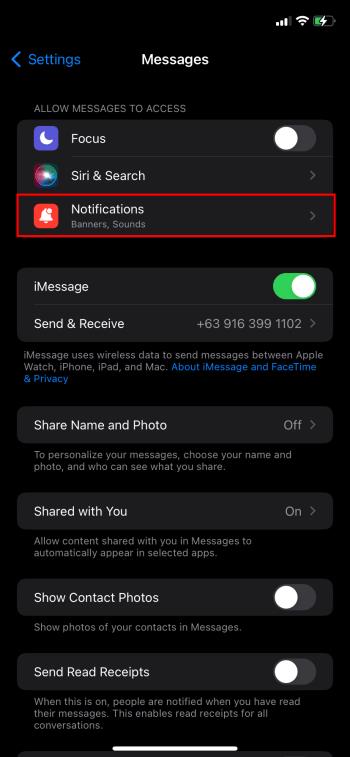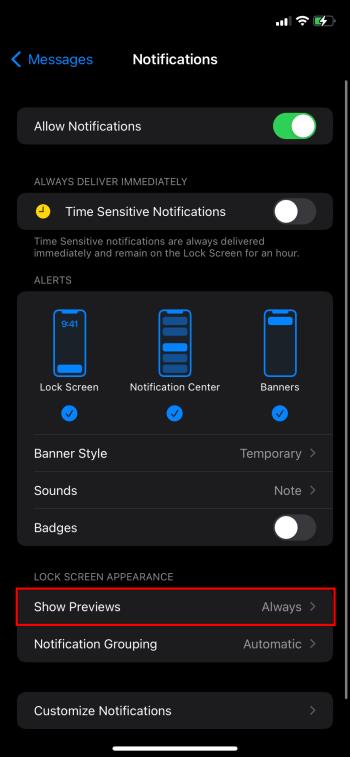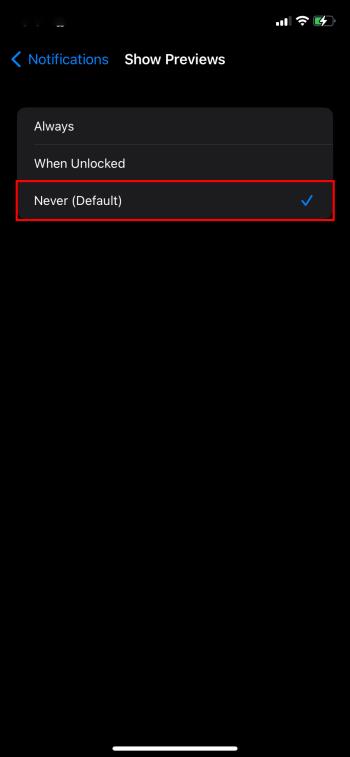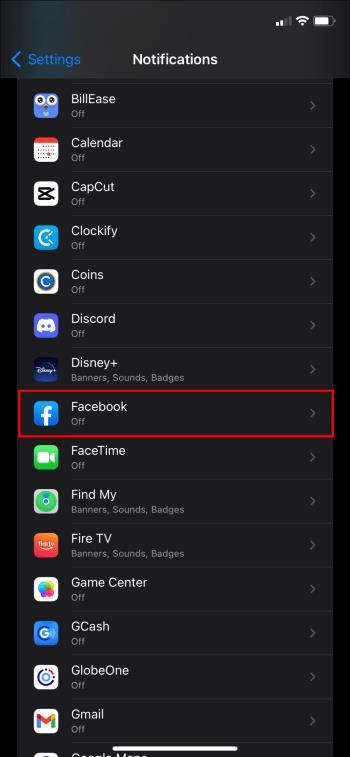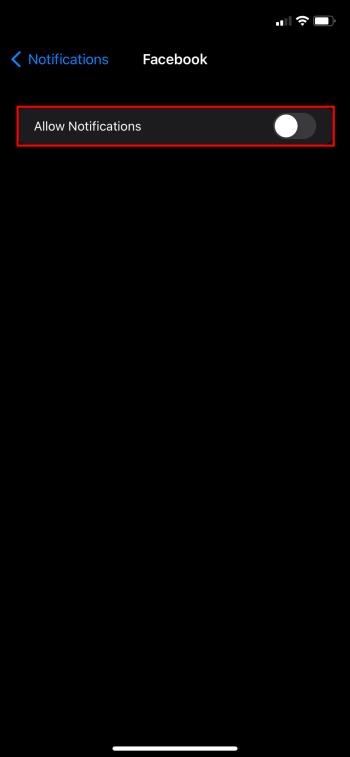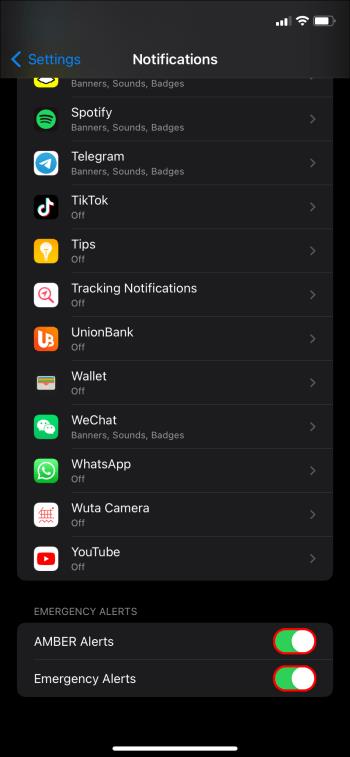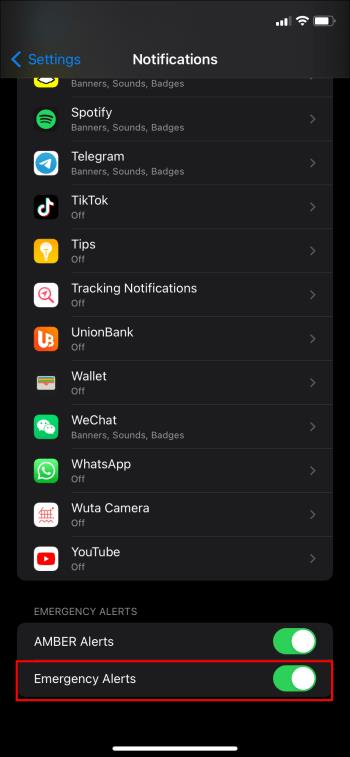Ierīču saites
Vai esat kādreiz bijis darbā vai skolā un ir bijis uznirstošais iMessage paziņojums, ko nevēlaties, lai kāds cits to redzētu? Par laimi, ir veidi, kā to novērst. Brīdinājumu slēpšana pārtrauks paziņojumu saņemšanu no kontaktpersonas, tālruņa numura vai grupas sarunas.

Šajā rakstā tiks parādīts, kā izslēgt brīdinājumus, lai jums vairs nebūtu jāuztraucas par paziņojumu tālrunī, kuru nevēlaties redzēt.
Kā ieslēgt/izslēgt brīdinājumus iPhone vai iPad
Ja vēlaties izslēgt brīdinājumus iPhone vai iPad tālrunī, jums ir paveicies. Tas ir jādara:
- Ziņu lietotnē atrodiet kontaktpersonu vai grupu.

- Velciet pa kreisi un pieskarieties zvaniņam ar slīpsvītru.

- Lai to izslēgtu, velciet pāri ziņojumam un nospiediet zvaniņu bez slīpsvītras.

Kā ieslēgt/izslēgt brīdinājumus operētājsistēmā Mac
Process ir līdzīgs Mac datorā. Vienkārši izpildiet šīs darbības:
- Atveriet savus ziņojumus un pēc tam sarunu, kuru vēlaties izslēgt.
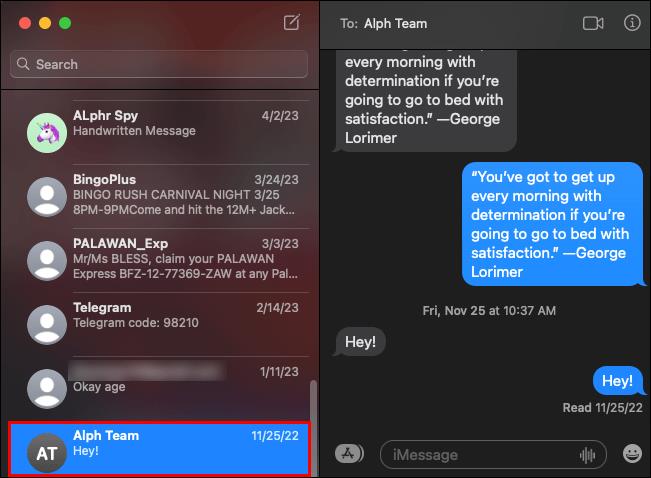
- Pieskarieties detalizētās informācijas pogai augšējā labajā stūrī.
- Atlasiet lodziņu “Slēpt brīdinājumu” vai noņemiet atzīmi no tās.
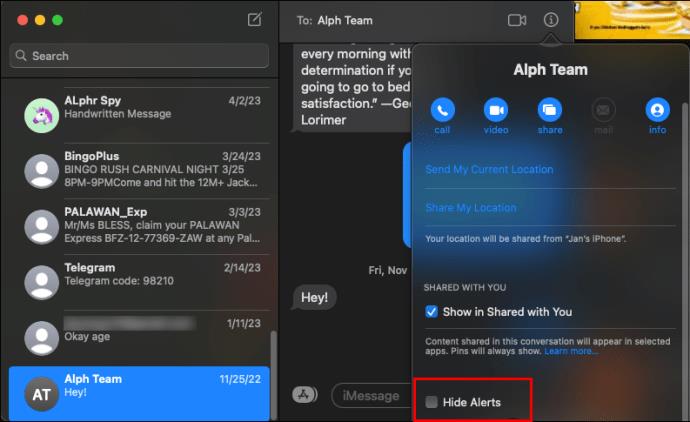
Kā paslēpt brīdinājumus par kontaktpersonu
Varbūt vēlaties paslēpt brīdinājumus no viena kontaktpersonas savā tālrunī. Jūs varat arī to izdarīt.
- Atveriet savu ziņojumu lietotni.

- Izvēlieties kontaktpersonu, kuras brīdinājumus vēlaties paslēpt.

- Pieskarieties kontaktpersonas ikonai.
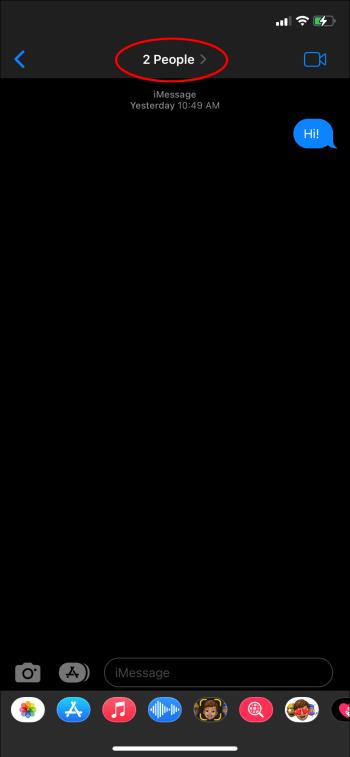
- Pagrieziet slēdzi uz "Slēpt brīdinājumus".
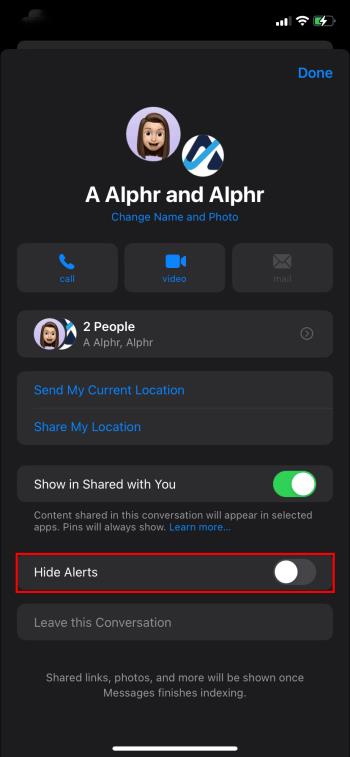
Šis ir ātrāks veids, kā apklusināt ziņojumu:
- Atveriet savu ziņojumu lietotni.

- Atrodiet vajadzīgo kontaktpersonu un velciet pa kreisi.

- Nospiediet zvana ikonu, lai izslēgtu kontaktpersonas skaņu.

Lai ieslēgtu kontaktpersonas skaņu, veiciet tās pašas darbības, taču vienkārši ieslēdziet kontaktpersonas skaņu.
Kā paslēpt visus brīdinājumus par kontaktpersonu
Ja vēlaties paslēpt visus brīdinājumus no kontaktpersonas, veiciet tālāk norādītās darbības.
- Dodieties uz “Iestatījumi” un pēc tam uz “Fokuss”.
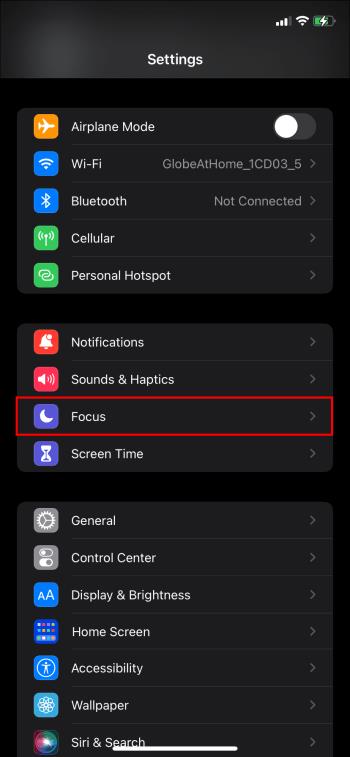
- Ieslēdziet režīmu “Netraucēt” un pēc tam izvēlieties, kurus paziņojumus vēlaties saņemt un kurus nevēlaties saņemt no šīs personas.
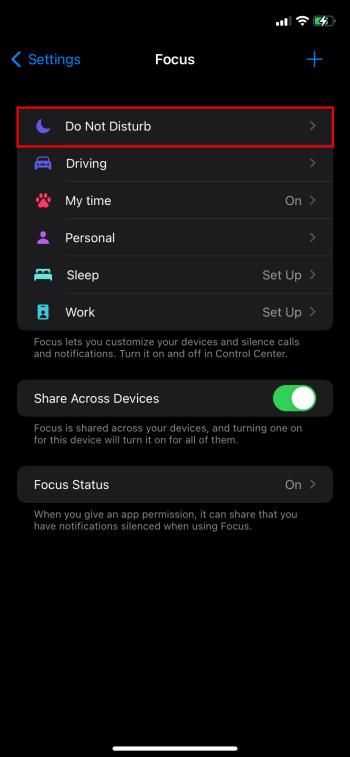
Kā pārvaldīt ziņojumu paziņojumus
Ziņojumu paziņojumu pārvaldība ir ļoti vienkārša. Lūk, kā tas tiek darīts:
- Dodieties uz “Iestatījumi” un pēc tam uz “Paziņojumi”.
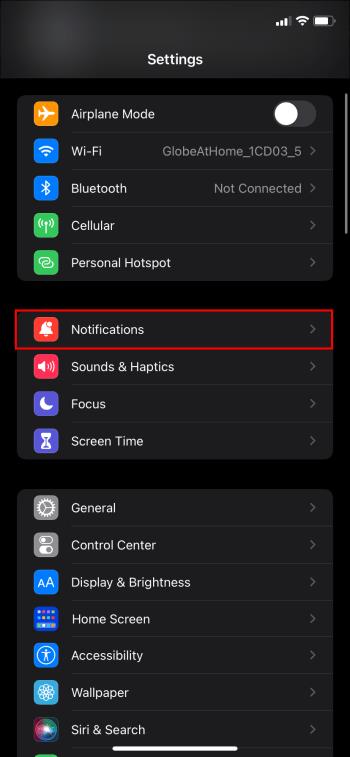
- Izvēlieties “Ziņojumi” un pēc tam izvēlieties, ko vēlaties darīt ar katra paziņojuma saņemšanu.
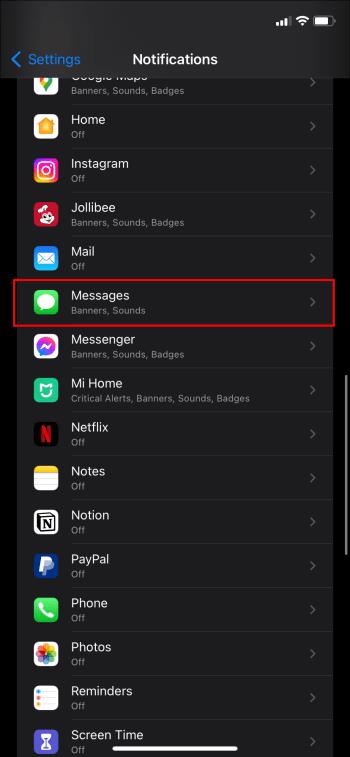
Piemēram, varat iestatīt brīdinājumu atrašanās vietas un skaņas, iestatīt, cik reižu brīdinājums var tikt atskaņots, izvēlēties, no kurienes tiek rādīts ziņojums, utt.
Kā paslēpt brīdinājumus sarunai
Ja vēlaties paslēpt sarunas brīdinājumus, veiciet tālāk norādītās darbības.
- Dodieties uz savu ziņojumu sarakstu.
- Pieskarieties sarunai un turiet to.
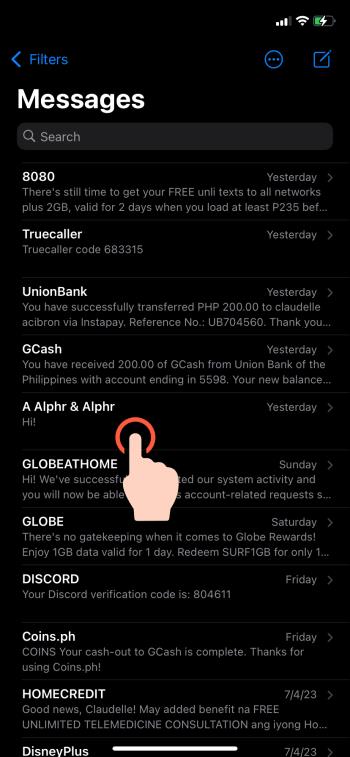
- Izvēlieties "Slēpt brīdinājumus".
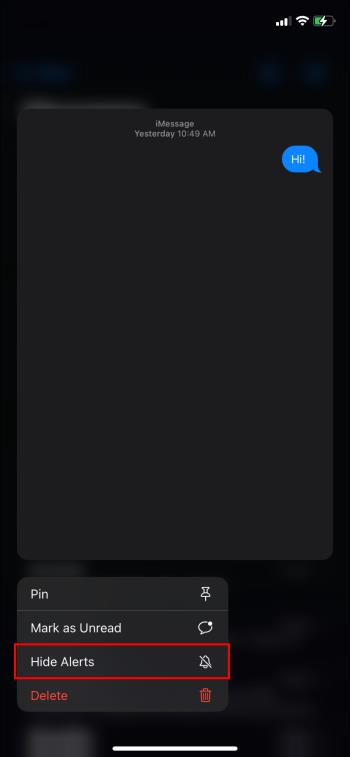
Kā izslēgt bloķēšanas ekrāna paziņojumus
Ja jūsu iPhone ir bloķēts, tas nenozīmē, ka netiks parādīti brīdinājumi. Ja vēlaties pārliecināties, ka nesaņemat nekādus paziņojumus, varat izslēgt bloķēšanas ekrāna paziņojumus, izpildot tālāk sniegtos norādījumus.
- Dodieties uz "Iestatījumi".

- Atlasiet “Paziņojumi”.

- Noklikšķiniet uz lietotnēm, kuru paziņojumus vēlaties paslēpt.
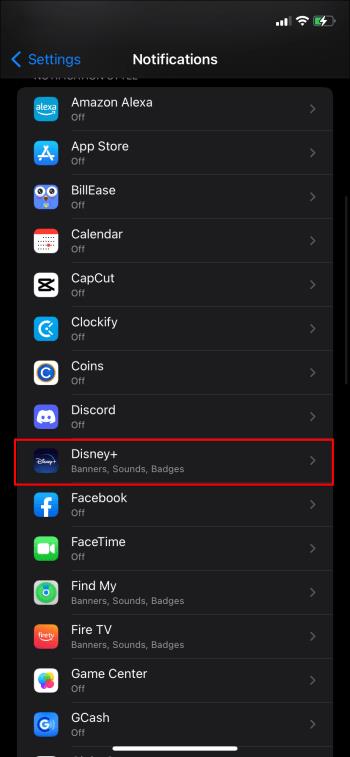
- Izmantojiet slēdzi, lai ieslēgtu paziņojumus pozīcijā “izslēgts”. Varat saņemt dažādu veidu brīdinājumus. Ja vēlaties paslēpt visus paziņojumus, tas būs jādara katrai opcijai.
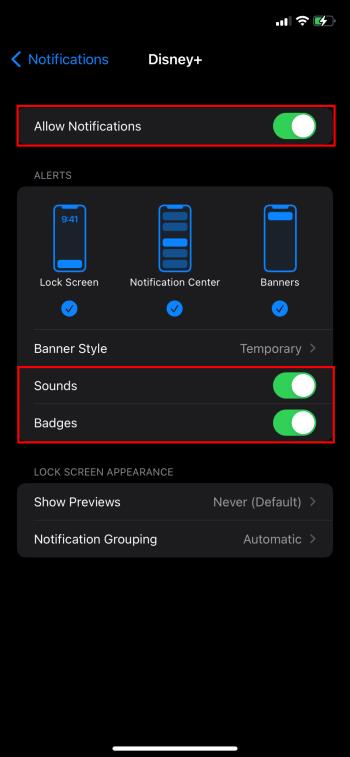
Kā paslēpt īsziņu brīdinājumus
Izmantojot savu iPhone, jūs varat paslēpt īsziņu brīdinājumus par visiem ziņojumiem vai tikai dažiem ziņojumiem, kurus vēlaties paslēpt.
Kā paslēpt visus paziņojumus no ziņojumiem
Lai paslēptu visus paziņojumus no ziņojumiem pakalpojumā iMessage, veiciet tālāk norādītās darbības.
- Dodieties uz "iestatījumi".

- Atlasiet “Paziņojumi”.

- Noklikšķiniet uz "Rādīt priekšskatījumus".
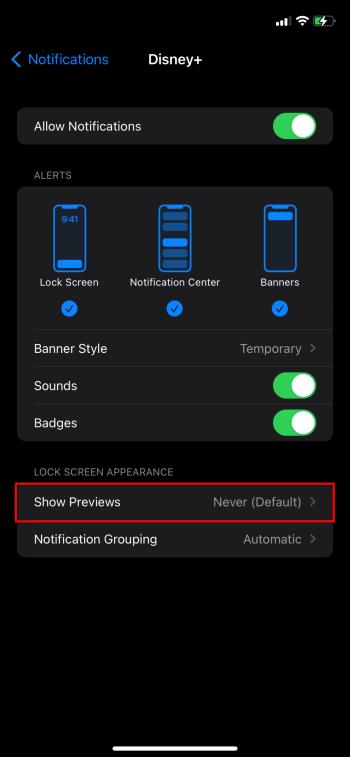
- Pieskarieties “Nekad”.
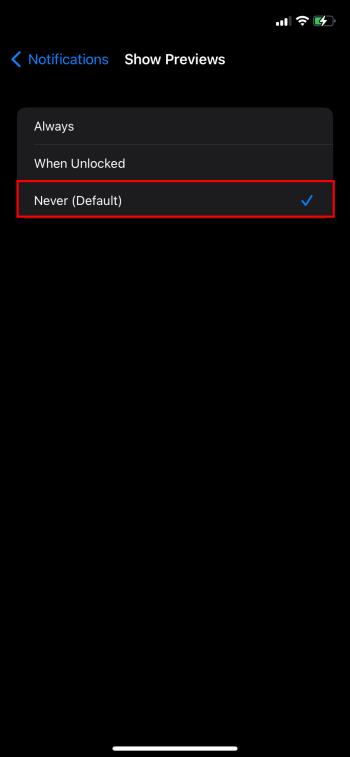
Kā paslēpt īsziņas konkrētiem ziņojumiem
Lūk, kā paslēpt konkrētus ziņojumus pakalpojumā iMessage:
- Dodieties uz "Iestatījumi".

- Dodieties uz sadaļu “Ziņojumi”.
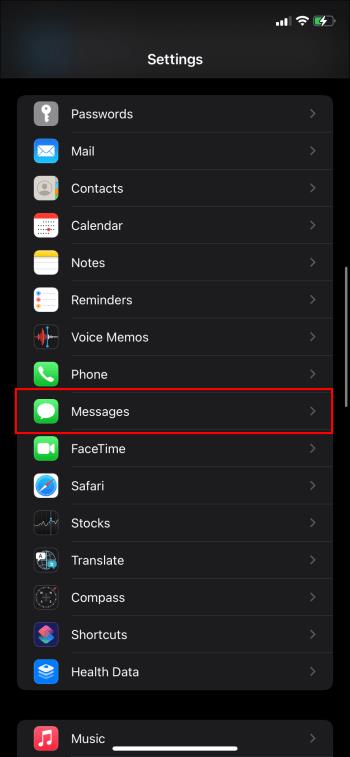
- Atlasiet “Paziņojumi”.
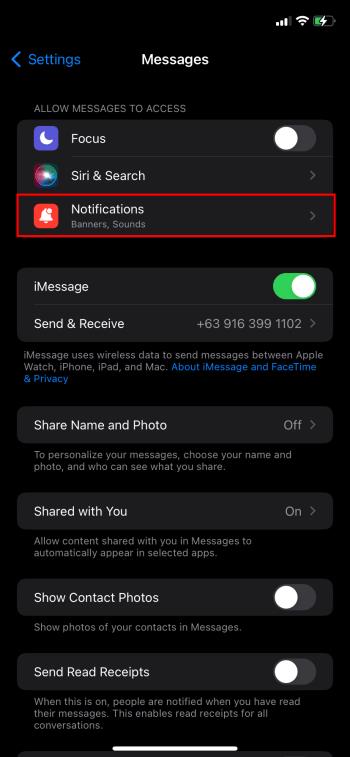
- Atlasiet “Rādīt priekšskatījumus”.
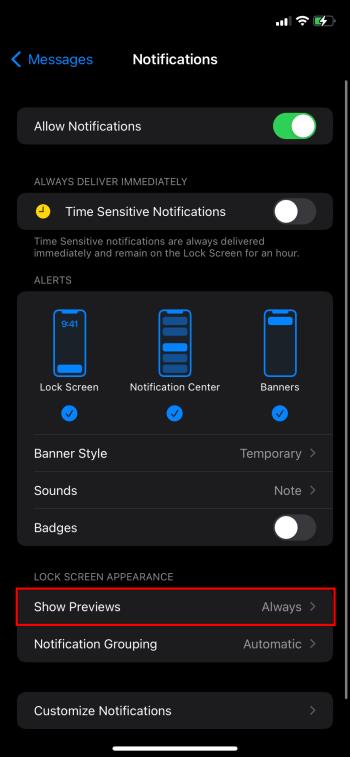
- Noklikšķiniet uz "Nekad".
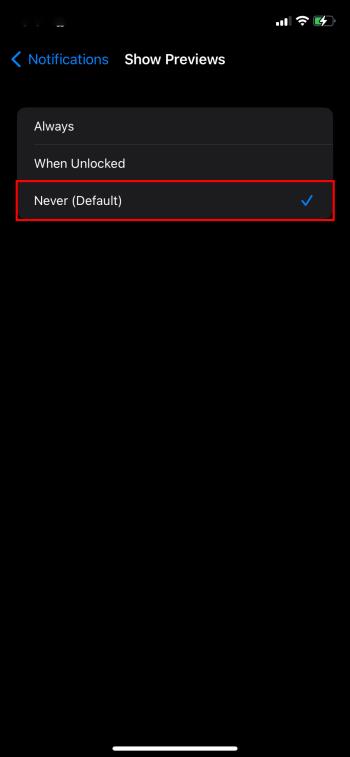
Kā paziņojumu centrā izslēgt paziņojumus
Paziņojumu centrs atrodas ekrāna augšdaļā. Tam var piekļūt, velkot uz leju ekrānā. Ja vēlaties izslēgt šos paziņojumus, veiciet tālāk norādītās darbības.
- Dodieties uz "Iestatījumi".

- Noklikšķiniet uz "Paziņojumi".

- Izvēlieties paziņojumu, kuru vēlaties mainīt.
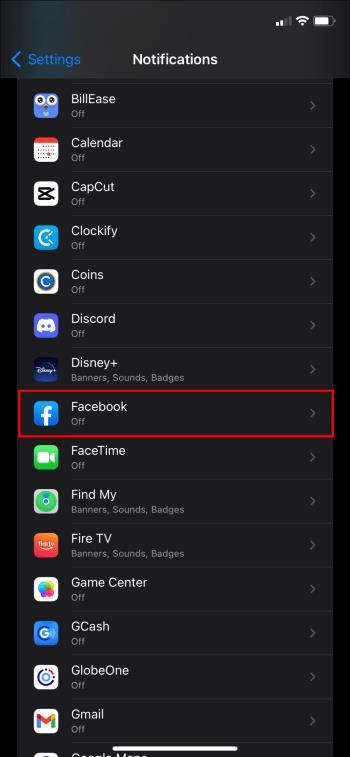
- Noklikšķiniet uz “Atļaut paziņojumus” un pārliecinieties, vai tas ir sarkans.
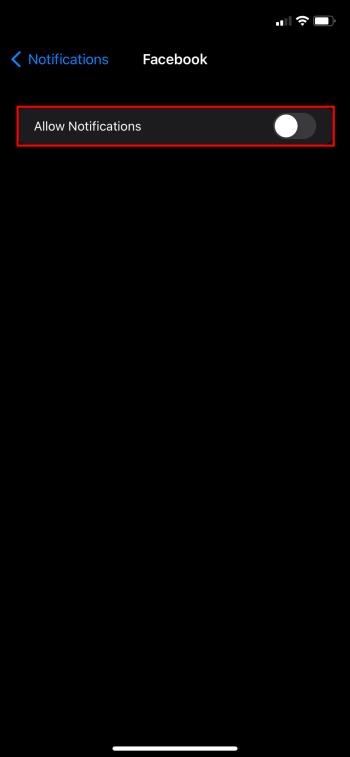
Kā izslēgt ārkārtas brīdinājumus
Jums nevajadzētu izslēgt ārkārtas paziņojumus, jo tie brīdina par plūdiem, viesuļvētru un arī dzintara brīdinājumus par pazudušiem bērniem. Bet, ja vēlaties to darīt, tas tiek darīts šādi:
- Dodieties uz lietotni “Iestatījumi”.

- Dodieties uz sadaļu “Paziņojumi”.

- Atlasiet “Valdības brīdinājumi”.

- Izslēdziet “DZINTARS”, “Sabiedrības drošības brīdinājumi” un “Ārkārtas brīdinājumi”.
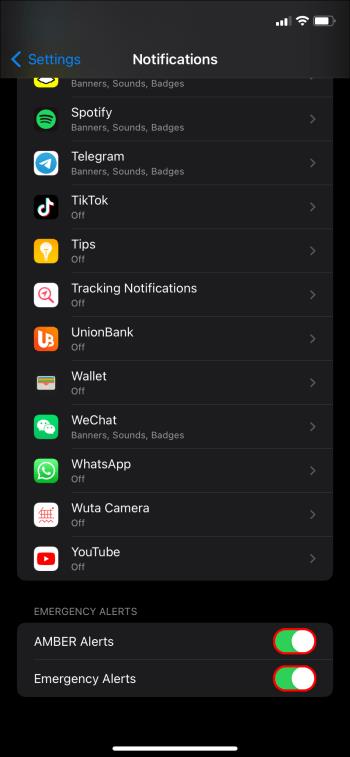
Kā izslēgt ārkārtas brīdinājumus
Ja vēlaties tālrunī saglabāt avārijas brīdinājumus, bet vēlaties tos izslēgt, veiciet tālāk norādītās darbības.
- Dodieties uz "Iestatījumi".

- Dodieties uz sadaļu “Paziņojumi”.

- Noklikšķiniet uz "Valdības brīdinājumi".

- Noklikšķiniet uz "Ārkārtas brīdinājumi".
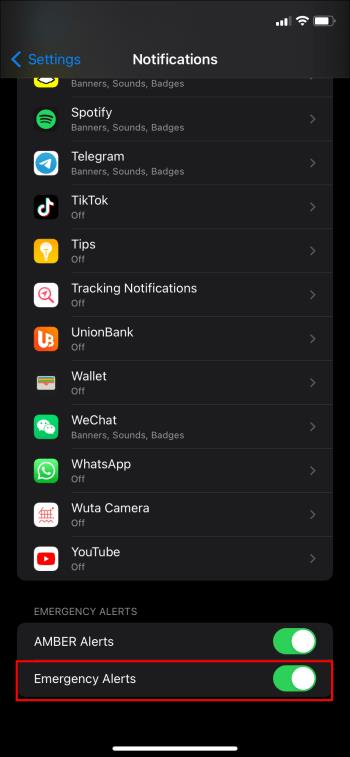
- Izslēdziet “Vienmēr piegādāt”.
FAQ
Kāpēc man vajadzētu slēpt brīdinājumus?
Iespējams, vēlēsities slēpt brīdinājumus, ja piederat grupai, kas saņem daudz jaunu ziņojumu. Daudzu paziņojumu saņemšana var būt kaitinoša, un tas var ievērojami novērst uzmanību no kaut kā cita.
Ko dara slēpšanas brīdinājumi?
Jūsu paziņojumi tiks apturēti attiecībā uz personu vai grupu un darbosies īsziņās un iMessage.
Ko nedara slēpšanas brīdinājumi?
Jūs saņemsiet ziņojumus par šīm sarunām, taču vairs nedzirdēsit skaņu un tā netiks rādīta jūsu bloķēšanas ekrānā. Turklāt, ja izmantojat vairākas ierīces, katrai no tām ir jāveic darbības. Iemesls ir tāds, ka tie netiks sinhronizēti visās jūsu Apple ierīcēs.
Paslēpiet savu apmulsumu
Paziņojumi var būt kaitinoši un reizēm neērti. Brīdinājums var atslēgties, kad atrodaties svarīgā sanāksmē vai baznīcā, un tas var izraisīt traucējumus. Tas ir apkaunojoši, kad tas notiek ar jums. Ir arī gadījumi, kad ekrānā tiek parādīts paziņojums, bet jūs nevēlaties, lai tas tā netiktu. Iespēja paslēpt iMessage brīdinājumus ir tikai viena no lieliskajām iPhone tālruņu funkcijām.
Vai esat izmantojis slēpšanas brīdinājumu funkciju? Kāda bija jūsu pieredze? Pastāstiet mums komentāru sadaļā zemāk.